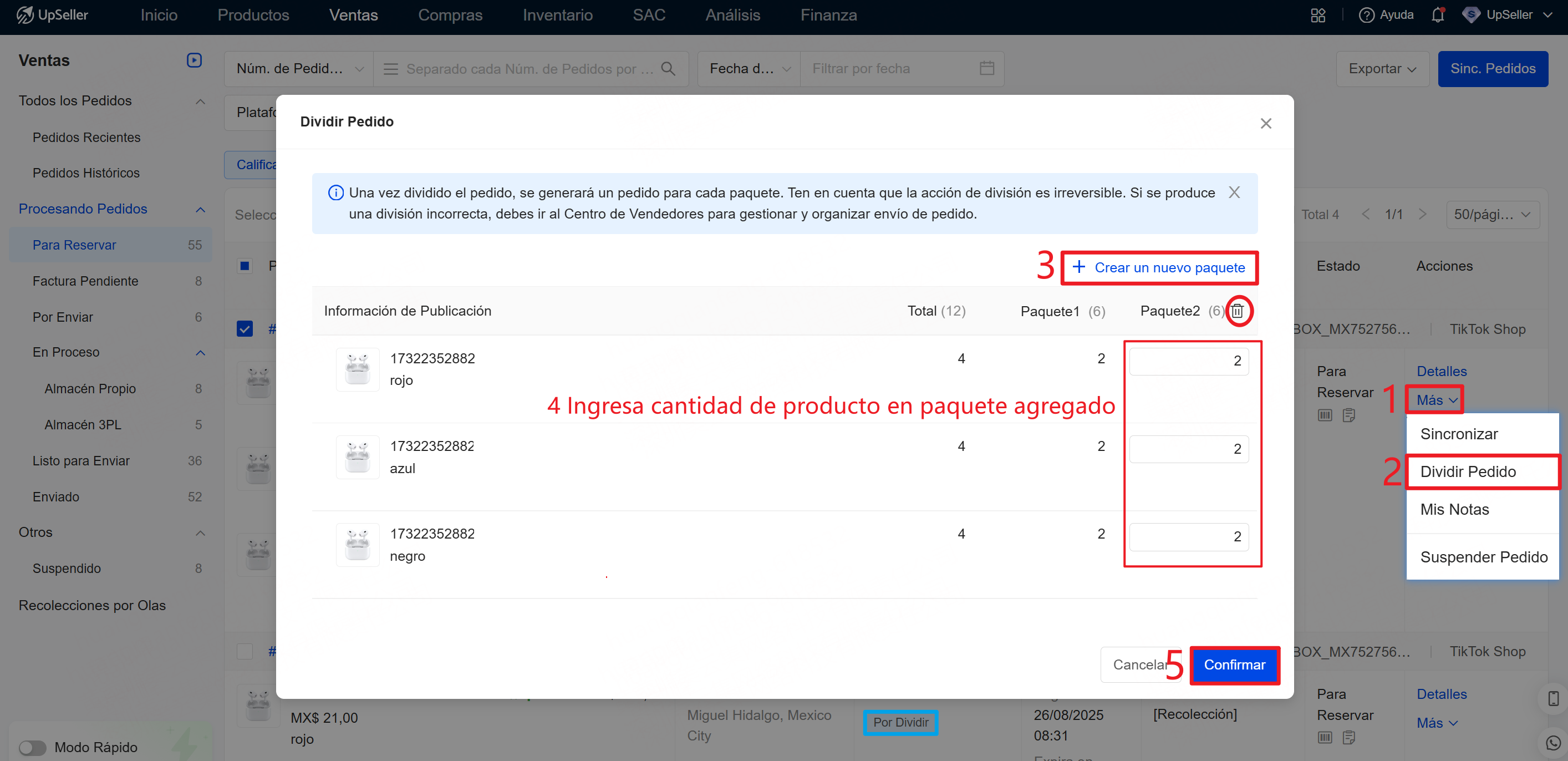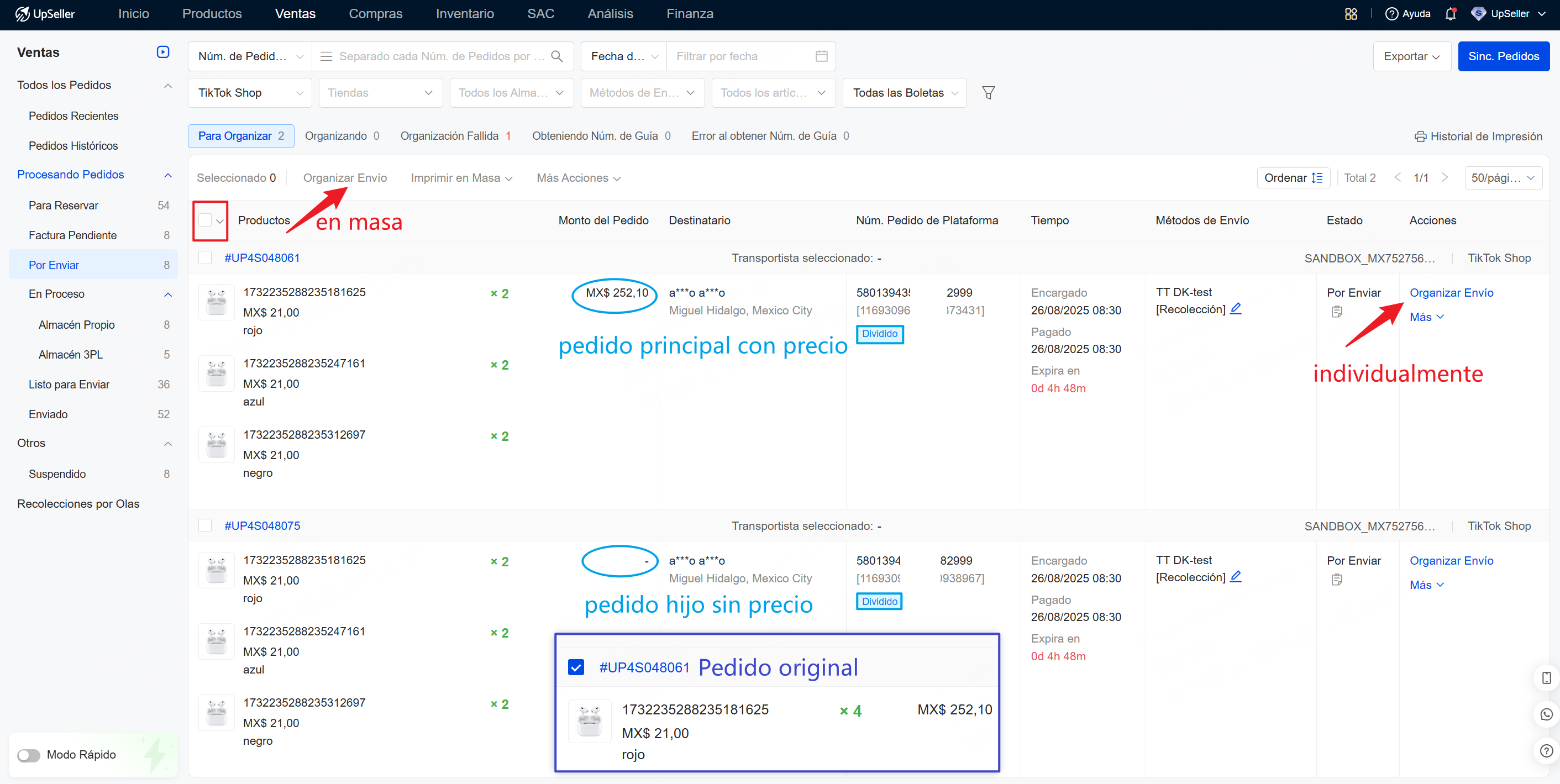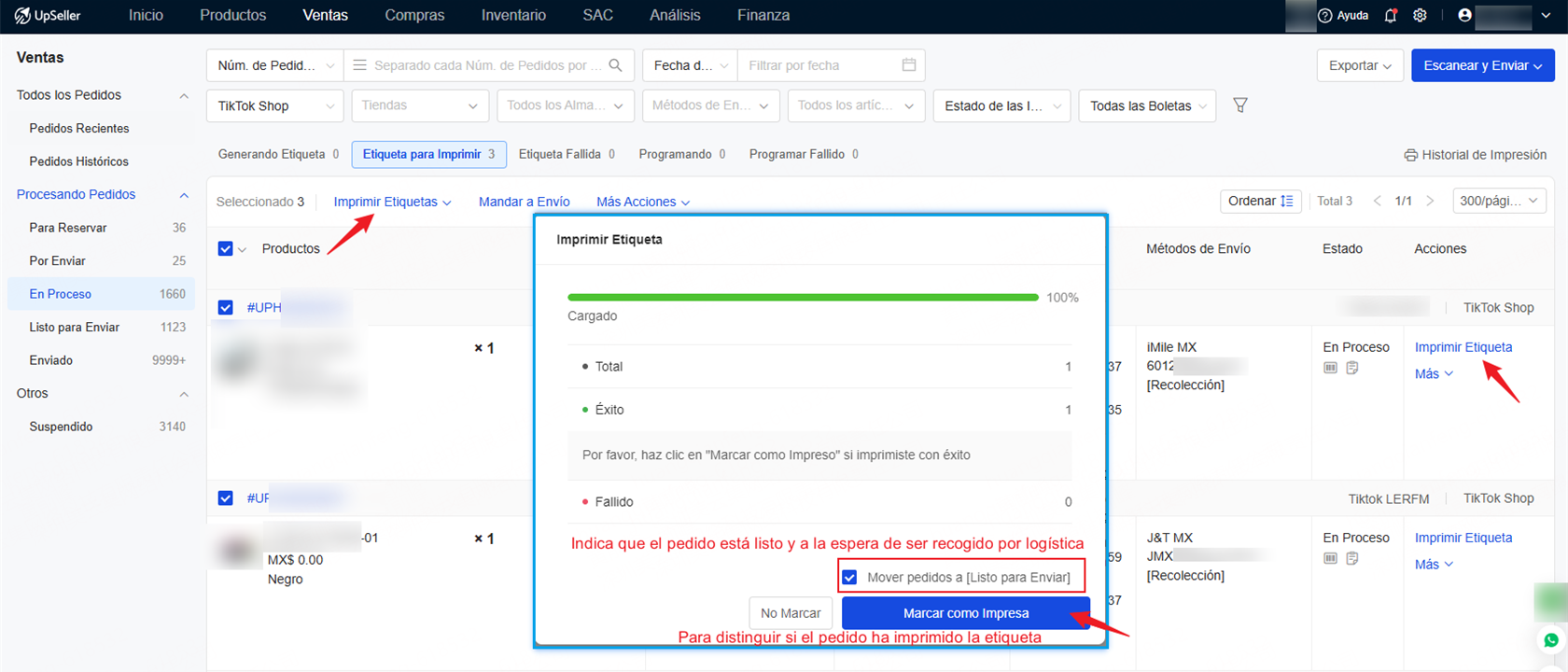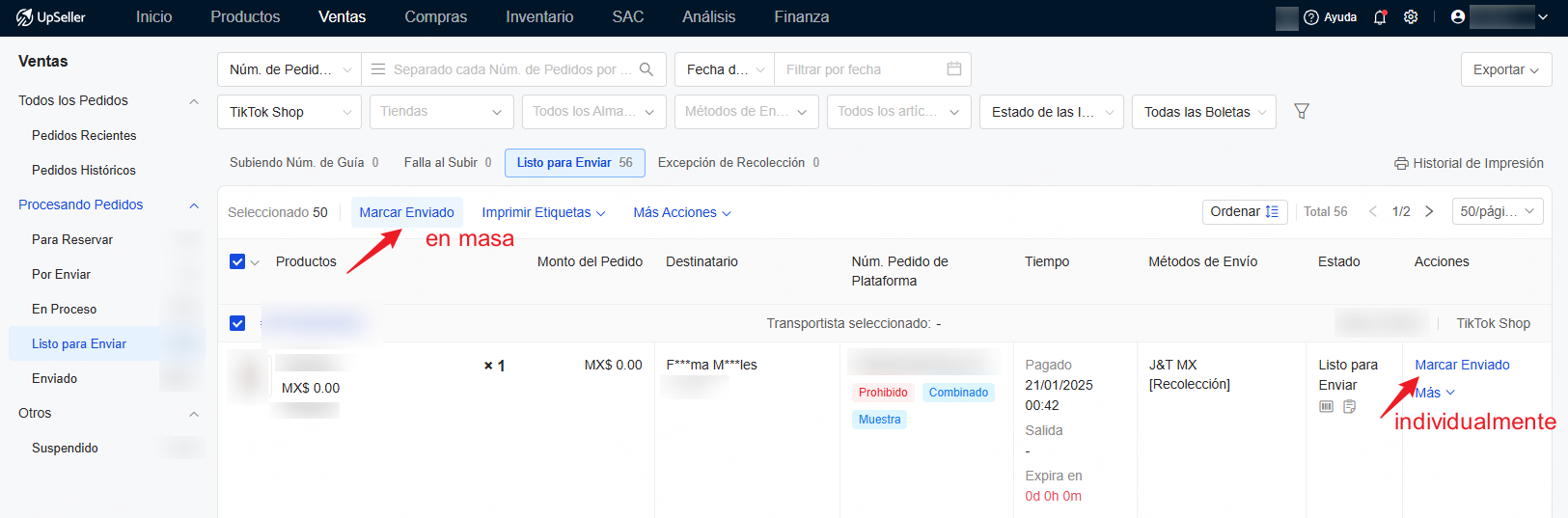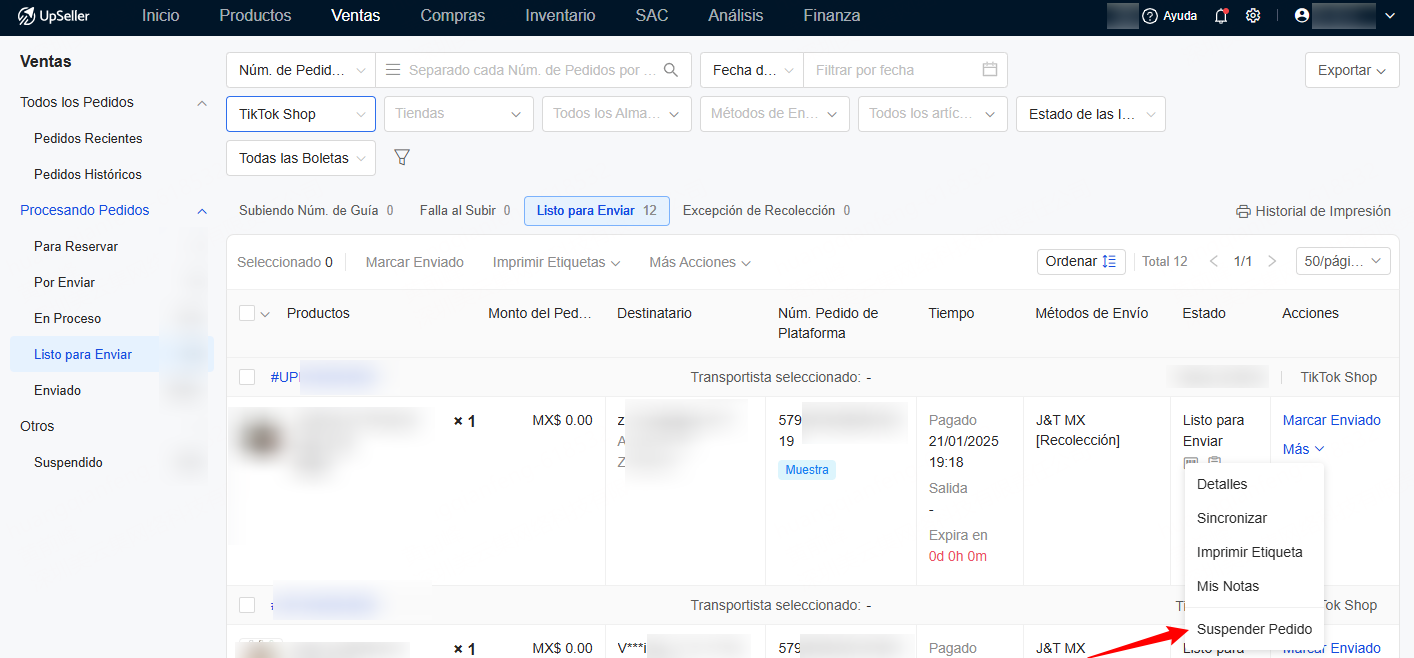TikTok Shop: Gestión de Pedido Dividido
Actualizado el 28 Aug,2025Copiar Link
Para qué sirve?
Ahora UpSeller permite dividir el pedido de TikTok Shop con exceso de peso y dimensiones que la plataforma quiere que el vendedor divida este pedido en varios paquetes para facilitar el envío. De esta manera, en UpSeller no tienes que ir al centro de vendedores para realizar dividir pedido, y gestionas tus ventas de TikTok Shop desde solo un lugar.
Entrada
Ventas >> Procesando Pedidos >> Para Reservar >> Calificación Pendiente
Nota:
1. Cuando el pedido está en sección Para Reservar >> Calificación Pendiente, no es posible ver ni modificar el enlace de productos
2. Solo después de dividir el pedido, puede procesar normalmente
3. Se puede configurar el número de paquetes después de dividir el pedido, hasta 10 paquetes
4. Los pedidos divididos tienen el mismo núm. de pedido de plataforma, pero con diferentes núm. de pedido de UpSeller. El núm. de pedido original con inicio de UP antes de la división se asignará al primer paquete del pedido dividido
Pasos para procesar los pedidos divididos
1. Dividir Pedido
El estado de calificación pendiente, haz clic en Más >> Dividir Pedido y puedes decidir la cantidad de productos en cada paquete. Un pedido se puede dividir hasta 10 paquetes. Cada paquete debe contener al menos 1 producto.
Nota:
Ten en cuenta que la acción de división es irreversible. Si se produce una división incorrecta, debes ir al Centro de Vendedores para gestionar y organizar envío de pedido.
2. Organizar envío y obtener Núm. de Guía
En la sección de Por Enviar, selecciona el pedido >> Haz clic en organizar envío >> Si organiza el pedido con éxito, obtendrá automáticamente el número de guía >> Una vez obtenido con éxito el número de guía, el pedido moverá en la sección de En Proceso
Nota:
1. Los pedidos divididos mostrarán icono Dividido bajo el núm. de pedido de plataforma.
2. Solo el pedido principal lleva el monto del pedido, subpedido no muestra el monto.
3. Cada pedido hijo tendrá el mismo núm. de pedido de plataforma, así como la misma información del comprador y destinatario, pero la información logística será independiente para cada uno.
3. Imprimir etiqueta y programar el envío
Selecciona pedido en Etiqueta para Imprimir de En Proceso>> Haz clic en Imprimir etiquetas >> Una vez etiqueta impresa exitosa, programará a enviar automáticamente >> Si programa con éxito el envío, se moverá a Listo para Enviar.
Nota: Para evitar imprimir los pedidos por otra vez, recomienda marcar con una palomita la opción de Mover pedidos a Listo para Enviar y marcar las etiquetas como impresas después de imprimir etiquetas.
4. Mandar con éxito
En la sección de Listo para Enviar, espera a que TikTok Shop cambie el estado del paquete a Enviado. Una vez que todos los pedidos hijo del pedido dividido sean entregados a la logística, UpSeller los sincronizará automáticamente en la sección de Enviado con TikTok Shop.
Si el pedido fue recogido por la logística y no se ha actualizado, podrás hacerlo manualmente haciendo clic en Marcar Enviado. Recomienda esperar a que la plataforma lo haga automáticamente y se sincronice en UpSeller, ya que al marcar como Enviado en UpSeller no modificará el estado del pedido en la plataforma.
Preguntas Frecuentes
Q1: Por qué mi pedido tiene icono de Prohibido y cómo procesarlo?
A1: Después de ser dividido en UpSeller, fue combinado o dividido nuevamente en otro lugar. Solo puedes procesarlo en el centro de vendedores de TikTok Shop. En UpSeller puedes suspender este pedido
Q2: ¿Pueden los vendedores elegir qué productos hay en un determinado paquete?
A2: Sí.
Q3: Sobre la dirección de envío, ¿permite enviar los pedidos hijo desde múltiples direcciones?
A3: No, un pedido dividido solo está vinculado a una sola dirección de envío.
Q4:Cuando existen pedido dividido, ¿cómo calcularse los datos en el módulo de Análisis?
A4:Pedido total, pedidos concretados, pedidos cancelados y clientes solo se tomarán como pedido principal, y los pedidos hijo no se contarán.
Anterior:TikTok Shop: Gestión de Ventas
Próximo:Temu: Gestión de Ventas
Volver al inicio